
תוכן עניינים:
- אספקה
- שלב 1: דרושים כלים
- שלב 2: התחלת תרשימי המעגלים
- שלב 3: הכנת תרשים המעגלים
- שלב 4: הגדרת ה- Pi
- שלב 5: הפיכת מסדי הנתונים לשמטיים
- שלב 6: הקוד (Pi ו- ESP)
- שלב 7: הצד ESP32 של הדברים
- שלב 8: הכנת המארז
- שלב 9: צייר היכן אתה רוצה את החורים שלך/חלקים מעמיקים
- שלב 10: צור את החורים והחתכים
- שלב 11: רכיבי הלחמה למחשב
- שלב 12: הרכבת הכל במארז
- שלב 13: גימור: החיצוני
- שלב 14: ביצוע התאמות חיצוניות/פנים
- שלב 15: התוצאה
- מְחַבֵּר John Day [email protected].
- Public 2024-01-30 09:14.
- שונה לאחרונה 2025-01-23 14:46.
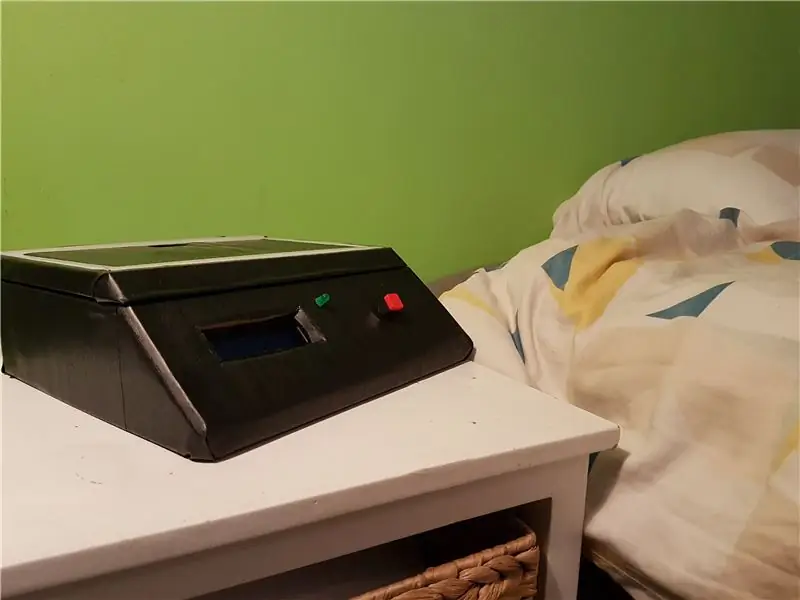
GOOB הוא ראשי תיבות של "צא מהמיטה", שם מתאים היטב לפרויקט שלי. רציתי ליצור מכשיר שיכול לעזור להעיר אותי בבוקר מכיוון שזו לא המשימה הקלה ביותר. הרעיון המרכזי הוא שהשעון המעורר לא יעצור את האזעקה לפני שאתה יוצא מהמיטה ונשאר מהמיטה יותר מכמה דקות. רציתי להוסיף עוד כמה יתרונות כמו מנורת לילה עם פונקציית השכמה ומטען אלחוטי. אז בואו ניגש ישר לבנייה!
אספקה
אלה הם הרכיבים שאתה צריך.
1. קלטת (Aliexpress)
2. ESP32 X 1 (Aliexpress)
3. חיישן מרחק IR Sharp 2y0A21 X 1 (Aliexpress)
4. נגדים ורכיבים קטנים אחרים
4a. נגד 2K
4 ב. 1Kresistor
4 ג. תאים
5. מטען אלחוטי (Aliexpress)
6. כפתור X 1
7. טיפ 120 X 1 (Aliexpress)
8. LCD X 1 (Aliexpress)
9. רצועה (Aliexpress)
10. פוטנציומטר X 1
11. בוזר X 1
12. MCP 3008 X 1 (אמזון)
13. SN74HC595N X 1
14. PCB (להלחמה על)
15. פטל Pi X 1
16. עץ (מינימום 25X70 ס מ)
17. קלטת הדבקה
(חִיצוֹנִי)
18. דונגל אלחוטי (אמזון)
המחיר הכולל של כל הרכיבים צריך להיות בין 90 ל -170 יורו (תלוי אם יש לך זמן או לא (aliexpress))
שלב 1: דרושים כלים
1. מגהץ/תחנה (אם אתה רוצה להלחם אותו על הלוח המודרני)
2. כמה כלי עץ בסיסיים
3. דבק עץ
4. אקדח דבק חם (לאבטחת החלקים למעטפת)
5. נייר זכוכית
6. חותכי קופסאות
7. מקדחה
8. כלי עבודה (אופציונלי)
שלב 2: התחלת תרשימי המעגלים
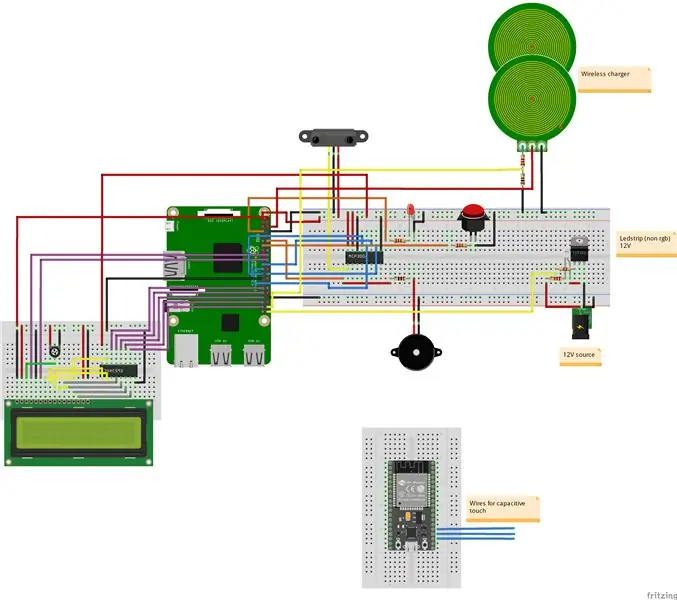
ה- ESP32
התוכנית ל- ESP32 היא לפרסם בשרת אינטרנט ב- Pi אם האדם נכנס או יוצא מהמיטה שלו. לכן ה- ESP אינו מתחבר ישירות ל- Pi.
חיישן מרחק IR חד 2y0A21
היית צריך MCP3008 כדי להפוך את הנתונים האנלוגיים לנתונים דיגיטליים קריאים. אם תרצה להוסיף חיישנים אנלוגיים אחרים תוכל פשוט לחבר אותם לסיכות החינמיות הנותרות ב- MCP
מסך ה- LCD
כאן בחרתי להשתמש ב- LCD עם shiftregister כדי לשמור כמה סיכות GPIO מה- pi. אתה יכול גם לבחור לחבר את ה- LCD ישירות לפאי או שתוכל אפילו להשתמש במסך OLED אם אתה מעדיף זאת.
רצועת הוביל
השתמשתי בפס לד שמצאתי בבית שהוא דגם שאינו RGB. לשימוש שלי זה מה שחשבתי עליו. אם תרצה להרחיב עוד יותר את העיצוב ולהשתמש ברצועת led rgb, תוכל לעשות זאת. היית רוצה יותר טרנזיסטורים ותצטרך לשנות כמה דברים בקוד.
שלב 3: הכנת תרשים המעגלים


באמצעות כל הפריטים שהוזכרו והסתכלות בתרשים ניתן ליצור מחדש את המעגל.
התחלתי בבניית המעגל על לוח לחם לצורך בדיקות והתעסקות קלה, אך אם אתה מעדיף להלחים אותו ישירות על לוח PCB תוכל גם לעשות זאת.
שלב 4: הגדרת ה- Pi
לפני תכנות הרכיבים יש לבצע כמה צעדים עם ה- pi.
שלב 1: הגדרת WLAN כסטטי ושימוש ב- WLAN 1 כחיבור wifi
עבור שלב זה אני עומד להוריד את הקישור לאתר הרשמי של פטל שבו תוכל פשוט לבצע את השלבים (תוכל למצוא את השלבים כאן)
שלב 2: הקמת מסד נתונים של Mysql ב- pi
זה נדרש כדי להוציא נתוני שינה מאוחר יותר. בנושא זה אתה יכול גם למצוא מספיק הדרכות באינטרנט כך שאני לא הולך להסביר את כל זה כאן. (קישור לאחת ההדרכות כאן)
שלב 3: הגדרת שרת האינטרנט של apache
זה די פשוט. אתה רק צריך לעשות 'sudo apt install apache2' וזהו. עכשיו אתה יכול לשנות את האתר בספרייה '/var/www/html' ל- html, css ו- js שנמצא ב- github שלי
שלב 5: הפיכת מסדי הנתונים לשמטיים
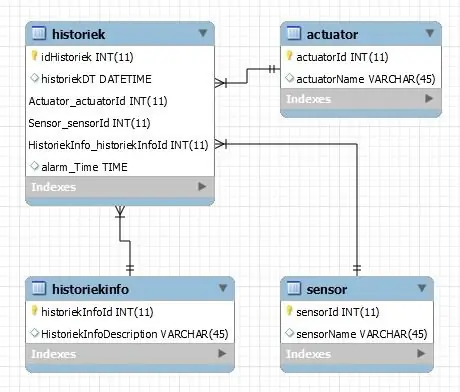
עבור מסד הנתונים בחרתי בעיצוב פשוט עם גישה לדברים הנחוצים ביותר שאני רוצה להיכנס אפילו עם כמה דברים נוספים להרחבה נוספת.
שלב 6: הקוד (Pi ו- ESP)
לקידוד אני משתמש ב- Pycharm תוכנית קלה לשימוש בה אני משתמשת בבית הספר.
תכנות ה- ESP32 בחרתי להשתמש ב- arduino IDE. עליך להתקין כמה לוחות נוספים על ה- IDE על מנת שתוכל לשלוח קוד ל- ESP שלך (הדרכה כאן).
לקבלת הקוד אתה יכול לעבור לדף GitHub שלי
שלב 7: הצד ESP32 של הדברים
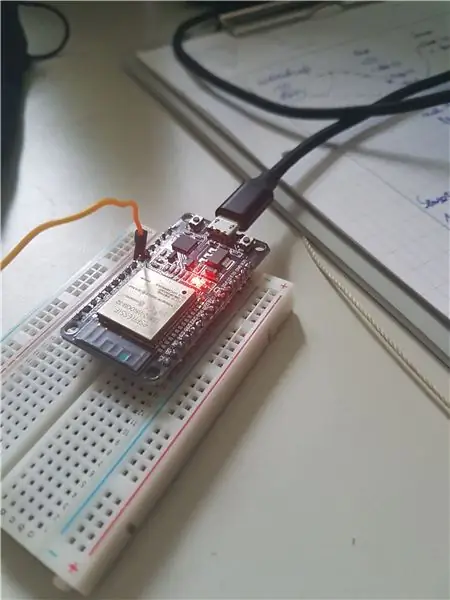

כאן זה די פשוט. עם הקוד שאתה יכול למצוא ב- github שלי, אתה רק צריך לחבר חוט סרט נחושת לסיכה 4 (סיכת מגע קיבולית) ואתה יכול פשוט להכניס אותו בתוך כרית או מתחת לממרח שלך.
כדי לחבר את esp32 ל- pi אתה רק צריך להתחבר לנקודת הגישה שנקראת ESP32 להתחבר עם הסיסמה 12345678 וללכת לדף הנתב באמצעות הטלפון החכם שלך. שם בוחרים את התפריט ובוחרים נקודת גישה חדשה. כאן אתה בוחר את שם נקודת הגישה של ה- pi שלך ונותן את הסיסמה, זה הכל!
שלב 8: הכנת המארז


חותכים את העץ לחתיכות קטנות יותר ומדביקים אותם לצורת קופסה (אל תדביקו את החלק העליון)
שלב 9: צייר היכן אתה רוצה את החורים שלך/חלקים מעמיקים

ציור עליו בעיפרון נראה כמו הדרך הטובה ביותר בשבילי.
שלב 10: צור את החורים והחתכים


עבור החלקים המעמיקים מצאתי את הדרך הקלה ביותר לעשות זאת בעזרת חותך קופסא ולהחליק אותו עוד יותר על ידי שיוף עם מעט נייר זכוכית. זה היה אפשרי בגלל סוג העץ שלי. לגבי החורים האחרים הייתי ממליץ להשתמש במכשירי חשמל, אבל גם לקדוח חור ולהשתמש במסור.
שלב 11: רכיבי הלחמה למחשב


שלב זה אינו מחויב אך מעניק למרכיבים מראה נקי יותר ויהיה קל יותר להתקנה בתוך מעטפת העץ.
שלב 12: הרכבת הכל במארז

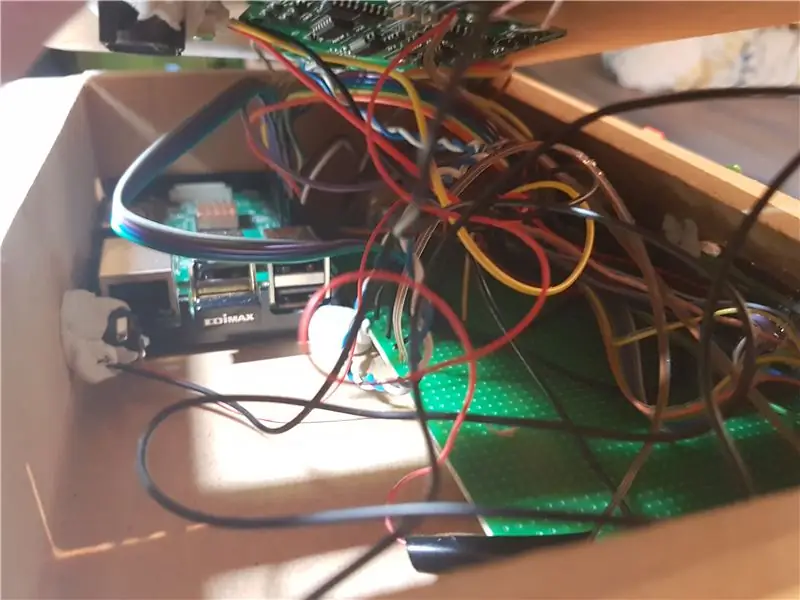
בדוק אם הכל מתאים במקרה. אתה יכול להתחיל להדביק חם חלק מהחלקים אבל זכור שאתה עדיין צריך לשים את מדבקת הפלסטיק כדי שהחיצוני ייראה יפה, אז אני ממליץ לחכות עם הדבק החם.
שלב 13: גימור: החיצוני

בחרתי להשתמש במדבקה גדולה אשר נותנת למראה החיצוני מראה נחמד במיוחד. אתה יכול גם לבחור לצבע.
שלב 14: ביצוע התאמות חיצוניות/פנים
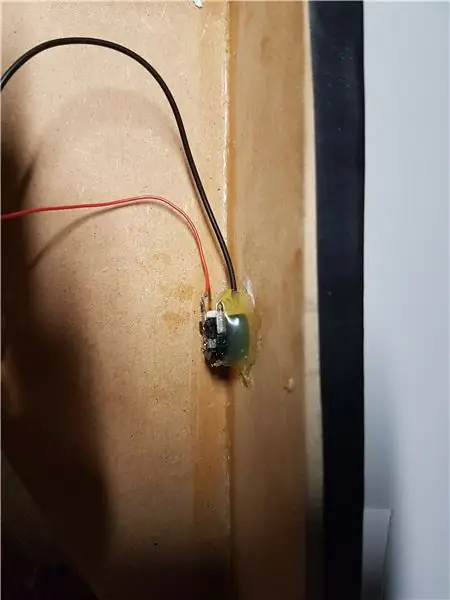
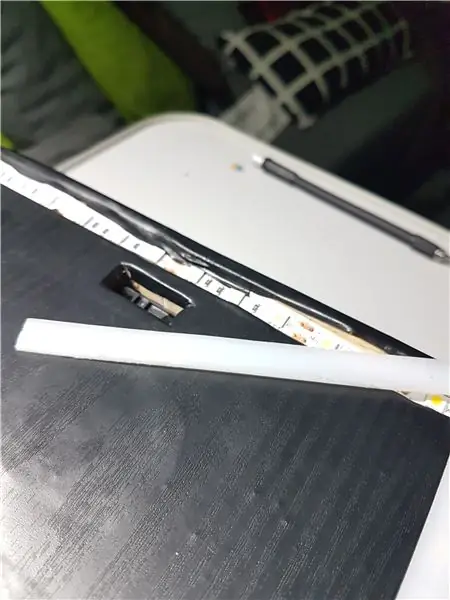
עכשיו הזמן להדביק חם כמה חלקים למעטפת אם תרצה לסיים את נורות הלד כמוני, תוכל לפנות אל חנות החנות המקומית ולחפש חומר פלסטיק דמוי חלב כדי לפזר את התאורה. אתה יכול לחתוך כמה קווים דקים ולמקם אותם מעל נוריות ה- LED כפי שמוצג.
שלב 15: התוצאה


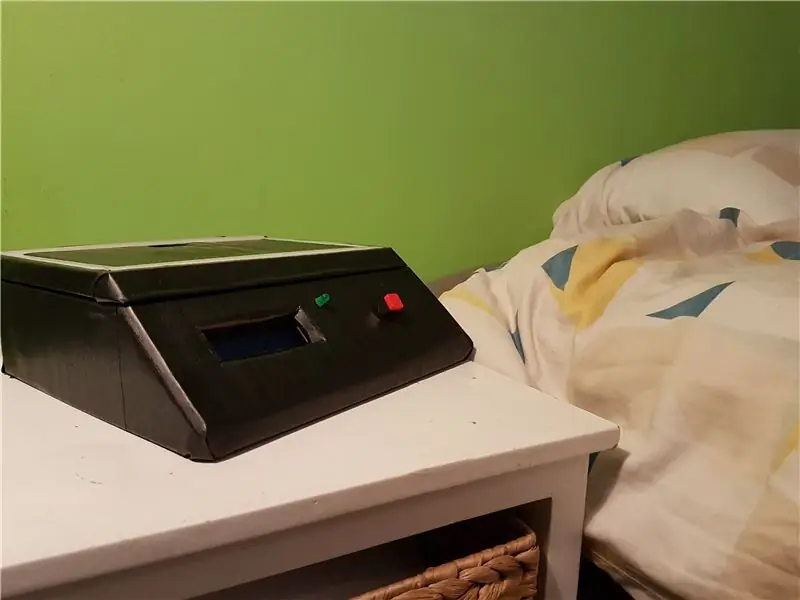
שעון מעורר עובד שניתן לשלוט בו מאתר אינטרנט בעל יכולות טעינה אלחוטית וגם שמיש כמנורת לילה. לא תהיה נודניק לאחר התקנת שעון מעורר זה.
מוּמלָץ:
בית חכם מאת Raspberry Pi: 5 שלבים (עם תמונות)

בית חכם של Raspberry Pi: יש כבר כמה מוצרים שהופכים את הדירה שלך לחכמה יותר, אך רובם פתרונות קנייניים. אבל למה אתה צריך חיבור לאינטרנט כדי להחליף אור עם הסמארטפון שלך? זו הייתה סיבה אחת בשבילי לבנות סמאר משלי
מטריקס LED חכם (INTERAFT CONTROLLED LED MARTRIX) (ADAFRUIT + ESP8266 + WS2812): 8 שלבים (עם תמונות)

DIY INTERNET CONTROLLED SMART LED MATRIX (ADAFRUIT + ESP8266 + WS2812): להלן ההתקדמות השנייה שלי לפרויקט שאני נרגש מאוד להראות לכם. מדובר על מטריקס LED חכם DIY שיאפשר לך להציג עליו נתונים, כגון סטטיסטיקות YouTube, סטטיסטיקות הבית החכם שלך, שכן טמפרטורה, לחות, יכולים להיות שעון פשוט, או פשוט להראות
טלפון חכם Verander Een Ongebruikte בתצוגה דקה: 6 שלבים (עם תמונות)

Verander Een Ongebruikte סמארטפון בתצוגה דקה: הדרכה זו היא בהולנדית, עיין כאן לגרסה האנגלית. צור אחד דגמי תצוגה דקים עם גיליונות אלקטרוניים של Google ובנייר דף זה פשוט הדרכה פשוטה
לוח מקשים מעורר MQTT ESP8266: 4 שלבים (עם תמונות)

לוח מקשים אזעקה MQTT ESP8266: במדריך זה אני מראה לך כיצד הכנתי לוח מקשים המופעל באמצעות סוללה כדי להפעיל ולבטל את אזעקת הבית שלי. בעתיד אני מתכנן ליצור אחד משופר הכולל קורא RFID שאינו מופעל באמצעות סוללה. כמו כן אני מתכוון לקרוא לוח מקשים באמצעות
חיוג חכם - טלפון חכם מסורתי לתיקון אוטומטי: 8 שלבים

חיוג חכם-טלפון חכם מסורתי לתיקון אוטומטי: חיוג חכם הוא טלפון חכם המתקן אוטומטית שנוצר לקשישים בעלי צרכים מיוחדים, והוא מאפשר לקשישים לחייג ישירות מהטלפונים המסורתיים שהם רגילים אליהם. רק בהתנדבות במרכז לגיל הזהב המקומי אני
